Skapa och hantera team
Senast uppdaterad: september 6, 2024
Tillgänglig med något av följande abonnemang, om inte annat anges:
|
|
|
|
|
|
|
|
|
|
Med team i HubSpot kan du organisera dina användare i grupper för organisations- och rapporteringsändamål. Du kan ha ett huvudteam och extra team.
Om du är en Enterprise-användare kan du också skapa en teamhierarki genom att placera team under varandra för att organisera dem. Team ovanför andra kan se allt som ägs under dem, men teamen under kan inte se allt som ägs av teamet ovanför dem.
Användare med behörighetenSuper Admin eller Lägg till och redigera användare i ett Marketing Hub-, SalesHub- eller Service Hub Professional- ellerEnterprise-konto kan också tilldela en användare till extra team.
Observera: antalet team du kan skapa beror på din prenumeration. Läs mer om teamgränserna för ditt konto.
Skapa team
- I ditt HubSpot-konto klickar du på settings inställningsikonen i det övre navigeringsfältet.
- Navigera till Användare & team i menyn i vänster sidofält .
- Klicka på fliken Team och klicka sedan på Skapa team .
- Ange ett teamnamn i den högra panelen.
- Om du är en Enterprise-användare kan du skapa en teamhierarki och placera ditt nya team under ett befintligt team:
- Klicka på kryssrutan Placera det här teamet under ett annat team.
- Klicka på rullgardinsmenyn Det här teamet ligger under för att välja team.
- Om du vill lägga till teammedlemmar i teamet klickar du på rullgardinsmenyn Teammedlemmar och väljer sedan användarna.
Vänligen notera detta:
- Om teammedlemmen ingår i ett annat huvudteam kommer de automatiskt att anges som en extra teammedlem. Läs mer om hur du ändrar en användares huvudteam.
- Medlemmar i huvudteamet ser alla anpassade registervyer som har ställts in för teamet.
- Extra teammedlemmar får de hierarkiska fördelarna med huvudteammedlemmar för nästlade team. Det innebär att en användare som är extra teammedlem i ett team med flera nästlade team också får insyn i de extra teammedlemmarna och, ur hierarkisk synvinkel, är synlig för föräldrateamen ovanför det ena teamet.
- Klicka på Spara.
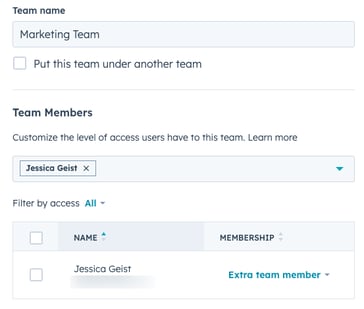
Redigera befintliga team
När ett team har skapats kan du redigera informationen om det, flytta det under andra team( endastEnterprise) eller ta bort det.
Så här redigerar du ett befintligt team:
- I ditt HubSpot-konto klickar du på settings inställningsikonen i det övre navigeringsfältet.
- Navigera till Users & Teams i menyn till vänster i sidofältet .
- Klicka på fliken Team .
- Bläddra eller sök efter ditt team. Om du är en Enterprise-användare och det team du vill redigera ligger under ett team klickar du först på huvudteamets namn för att hitta ditt team för redigering.
- Håll muspekaren över teamets namn och klicka sedan på Redigera.
- Gör ändringar i fältet Teamnamn efter behov.
- Om du vill lägga till eller ta bort användare från teamet använder du rullgardinsmenyn Teammedlemmar och väljer sedan de användare som du vill lägga till eller ta bort. Du kan även hantera en användares team från inställningarna för Setup.
- Klicka på Spara.
Observera: användare med behörigheten Team ownership kan komma åt poster som ägs av alla medlemmar i deras tilldelade team och, om du har nästlade team ( endastEnterprise), medlemmarna i teamets nästlade team. Läs mer om behörigheter för endast team.
Så här flyttar du ett team under ett annat team för att skapa ett nästlat team( endastEnterprise):
- I ditt HubSpot-konto klickar du på settings inställningsikonen i det övre navigeringsfältet.
- Navigera till Users & Teams i menyn till vänster i sidofältet .
- Klicka på fliken Team .
- Bläddra eller sök efter ditt team. Om du är en Enterprise-användare och det team du vill redigera ligger under ett annat team klickar du först på huvudteamets namn för att hitta ditt team för redigering.
- Håll muspekaren över teamnamnet och klicka sedan på Flytta.
- I dialogrutan:
- Använd rullgardinsmenyn Team för att välja de team som du vill flytta. Alla nästlade team under det teamet flyttas också.
- Använd rullgardinsmenyn Det här teamet sitter för att välja det nya team som du vill flytta de valda teamen till.
- Klicka på Spara.
Så här tar du bort ett team:
Observera: om det finns några tillgångar som tilldelats teamet rekommenderas att du omfördelar dessa tillgångar till ett annat team innan du tar bort dem. Om inga andra team har tilldelats dessa tillgångar när du tar bort dem, blir tillgångarna inte längre tilldelade och tillgängliga för alla på kontot.
- I ditt HubSpot-konto klickar du på settings inställningsikonen i det övre navigeringsfältet.
- Navigera till Users & Teams i menyn i vänster sidofält.
- Klicka på fliken Team.
- Bläddra eller sök efter ditt team. Om du är en Enterprise-användare och det team du vill redigera ligger under ett annat team klickar du först på teamnamnet ovanför det för att hitta ditt team för redigering.
- Håll muspekaren över teamnamnet och klicka sedan på Ta bort.
- Klicka på Ta bort team i dialogrutan.
Hantera en enskild användares team från användarinställningarna
Förutom att du kan redigera teammedlemmar från sidan med teaminställningar kan du också ställa in en användares team från användarinställningarna:
- I ditt HubSpot-konto klickar du på settings inställningsikonen i det övre navigeringsfältet.
- Navigera till Users & Teams i menyn till vänster i sidofältet .
- Klicka på användarens namn.
- På sidan för användarinställningar klickar du på fliken Inställningar.
- Klicka på Team i det vänstra sidofältet.
- Använd rullgardinsmenyn Huvudteam för att välja användarens huvudteam.
- Om användaren är tilldelad ett huvudteam kan du använda rullgardinsmenyn Extra team för att tilldela dem till ytterligare team.

- Klicka på Spara.